-

-
การลงทะเบียน UCSS / แอปพลิเคชัน / การตั้งค่า
ในบทความข้างต้น เราอธิบายวิธีเริ่มต้นใช้งาน UCSS
หากคุณยังไม่ได้สมัคร โปรดสมัครจากเว็บไซด์ด้านล่าง
เข้าเว็บไซด์
UCSS Official Website
ในบทความนี้
- ขั้นตอนการดาวน์โหลดและวิธีตั้งค่า UCSS ShadowsocksX บน macOS
- วิธีใช้งานแอป UCSS ShadowsocksX
Contents
【Mac】 UCSS | ShadowsocksX ขั้นตอนการดาวน์โหลดและวิธีตั้งค่าแอป
ในการใช้ Shadowsocks บน Mac เราจะอธิบายวิธีตั้งค่าแอปของ Shadowsocks
เข้าเว็บไซด์
UCSS Official Website
ขั้นตอน⒈ลงชื่อเข้าใช้บัญชีของฉันและดาวน์โหลดซอฟต์แวร์
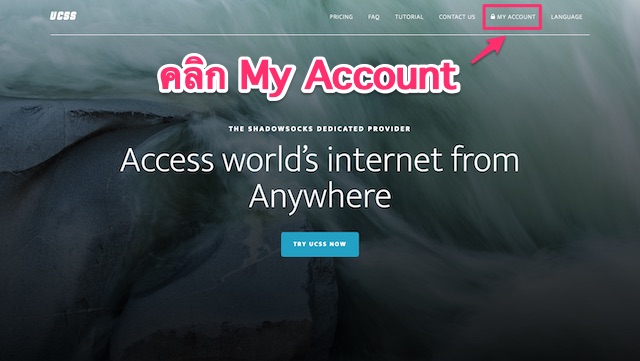
ก่อนอื่นให้เข้าถึง
UCSS Official Website
แล้วลงชื่อเข้าใช้บัญชี UCSS ของคุณ
คลิก「My Account」 ที่ด้านบนขวาของหน้าจอ
※ เปลี่ยนภาษาจาก「LANGUAGE」
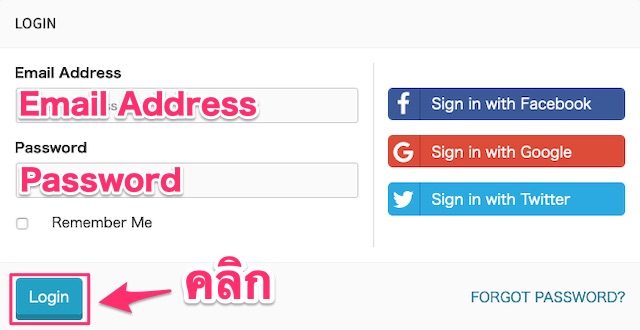
- กรอก「Email Address」และ「Password」
- คลิก「Login」
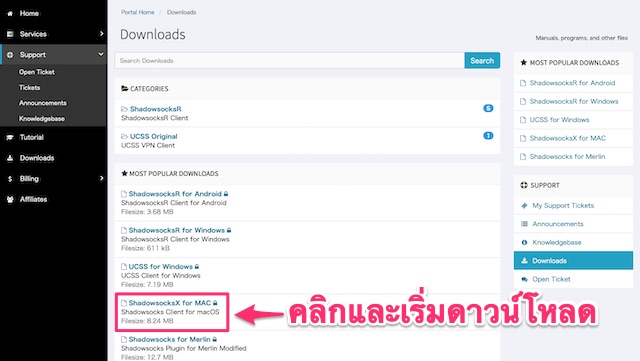
หลังจากเข้าสู่บัญชีของฉันแล้ว
คลิก「ShadowsocksX for MAC」เพื่อเริ่มดาวน์โหลด
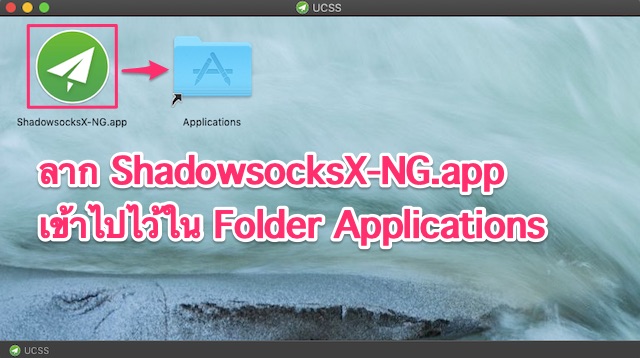
ลาก「ShadowsocksX-NG.app」ไปที่「Applications」
หน้าจอจะปรากฎคำถามเกี่ยวกับ「ShadowsocksX-NG.app」
คลิก「OK」
แล้วทำตามขั้นตอนดังต่อไปนี้
- เลือก Applications จาก Finder
- คลิกขวาที่「ShadowsocksX」(จะมีสัญลักษณ์สีเขียว)
- แล้วคลิก「Open」เพื่อเปิด Applications
หน้าจอจะปรากฎคำถามเกี่ยวกับ「ShadowsocksX-NG.app」
คลิก「Open」
- ป้อนรหัสผ่าน Mac
- คลิก「OK」
![]()
หากหน้าจอมีการแสดงเครื่องหมาย ShadowsocksX หมายความว่าการติดตั้งเสร็จสมบูรณ์
ขั้นตอน2.คัดลอก Subscription URL
เข้าสู่บัญชีของฉันจาก
UCSS Official Website
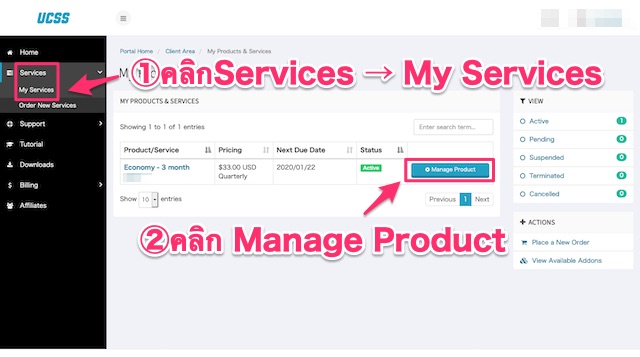
- เลือก「Servers」"" →「My Services」
- คลิก「Manage Product」

เมื่อ URL การสมัครสมาชิกปรากฏขึ้นให้คลิก「Copy」
ขั้นตอน⒊โหลดข้อมูลเซิร์ฟเวอร์
![]()
เปิด ShadowsocksX
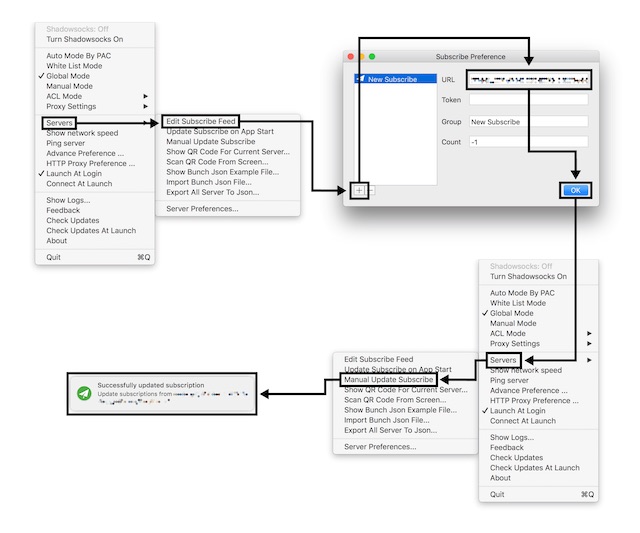
UCSS Official Website
- คลิก「Servers」
- คลิก「Edit Subscribe Feed」
- คลิก「+」
- วาง URL การสมัครที่คัดลอกไว้ก่อนหน้านี้ลงใน URL
- คลิก「OK」
- คลิก「Servers」
- คลิก「Manual Update Subscrib」
หาก「การสมัครสมาชิกอัพเดทสำเร็จ」หน้าจอ「Successfully updated subscription」จะปรากฏขึ้น
【Mac】 UCSS | วิธีใช้แอป ShadowsocksX
![]()
เปิด ShadowsocksX
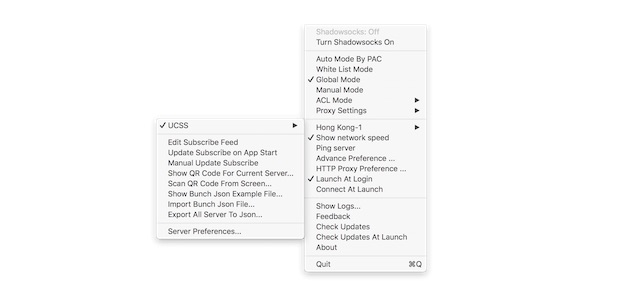
UCSS Official Website
- เลือก「Servers」
- 「UCSS」
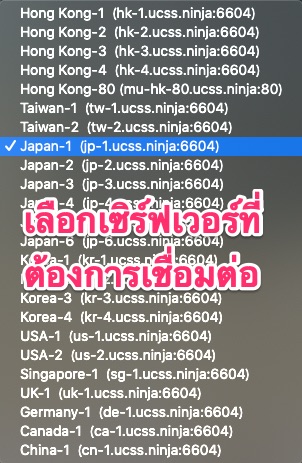
เลือกเซิร์ฟเวอร์ที่ต้องการเชื่อมต่อ
มีหลายโหมดให้คุณเลือก แต่ Global Mode ก็โอเค
- Auto Mode By PAC : ตามรายการของเว็บไซด์ที่ถูกบล็อก เฉพาะเว็บไซต์ที่ถูกบล็อกเท่านั้นที่เชื่อมต่อผ่านเซิร์ฟเวอร์ SSR (Blacklist system)
- White List Mode : เว็บไซด์ที่อนุญาตถูกเชื่อมต่อโดยไม่ต้องผ่านเซิร์ฟเวอร์ SSR
- Global Mode : การสื่อสารทั้งหมดผ่านเซิร์ฟเวอร์ SSR
- Manual Mode : ผ่าน SS local เท่านั้น ไม่ใช่ผ่านระบบ Proxy
แหล่งที่มา:
UCSS Official Website
คลิก「Turn Shadowsocks on」เพื่อเริ่มการเชื่อมต่อ
หากคุณต้องการตัดการเชื่อมต่อ กดปุ่ม「Shadowsocks : off」เพื่อยกเลิกการเชื่อมต่อ


